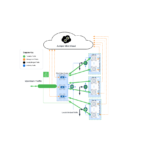Juniper NETWORKS Mist Edge võrguhaldusseade

Tehnilised andmed:
- Toode: Juniper Mist Edge
- Sisselülitusmeetodid: Mist AI mobiilirakendus, Web Brauser
- Ühilduvus: udupilv
Toote kasutusjuhised
Mist Edge'i pardal, kasutades Mist AI mobiilirakendust:
- Laadige alla ja installige rakendus Mist AI Google Play poest või Apple App Store'ist.
- Avage rakendus Mist AI ja logige sisse, kasutades oma konto mandaate.
- Valige oma organisatsioon.
- Nõudekoodi sisestamiseks valige Nõude esitamine organisatsioonile seadmed.
- Teise võimalusena valige Seadme inventar, minge vahekaardile Mist Edges, puudutage +, sisestage nõude kood ja valige Nõude.
- Kasutage automaatseks nõudmiseks seadme Mist Edge QR-koodi.
- Kontrollige uut Mist Edge'i jaotises Määramata rühm jaotises Device Inventory.
Pardal üks või mitu uduserva, kasutades a Web Brauser:
- Juurdepääs web brauseris ja sisestage ostutellimuse või väljatõmmatava aktiveerimiskoodid tag.
- Kui kasutate mitut Mist Edge'i, eraldage nõudekoodid komadega.
- (Valikuline) Määrake nõutud ME saidile, valides rippmenüüst saidi.
- Klõpsake nuppu Nõua ja uuestiview teavet.
- View uus Mist Edge Inventory lehel.
Paigaldage Mist Edge:
Saate paigaldada Mist Edge'i serveririiulile, järgides Juniper Misti toetatud riistvara lehel olevas riistvarajuhendis olevaid juhiseid.
Ühendage võrguga ja lülitage sisse Mist Edge:
Pärast paigaldamist konfigureerige tunneliteenused ja ribaväline haldusliides, nagu on kirjeldatud järgmistes jaotistes.
KKK:
- K: Kust ma leian Misti sisenemise nõudekoodi? Edge?
V: Nõudekoodi leiate ostutellimusest või seadme väljatõmmatavast küljest tag. - K: Kuidas ma saan määrata väidetava Mist Edge'i konkreetsele sait?
V: Sissetuleku ajal kasutage a web brauseris saate omistatud Mist Edge'i saidile määrata, valides rippmenüüst saidi, enne kui klõpsate nupul Nõude.
1. samm: alustage
SELLES JAOTIS
- Mist Edge'i pardal, kasutades Mist AI mobiilirakendust | 2
- Pardal üks või mitu uduserva, kasutades a Web Brauser | 3
See juhend juhendab teid lihtsate toimingutega, kuidas uus Juniper Mist Edge udupilves tööle panna. Saate kasutada Mist Edge'i oma mobiiltelefoni või ühe või mitme Mist Edge'i pardale, kasutades arvutit.
MÄRKUS. Enne alustamist peate seadistama oma organisatsiooni ja saidid ning aktiveerima oma tellimused. Lisateavet leiate jaotisest Kiirkäivitus: udu.
Näitame teile, kuidas Mist Edge'i sisse lülitada kahel erineval viisil.
- Mobiiltelefoni kasutades ühe või mitme Mist Edge'i pardale lisamiseks lugege jaotist "Udu serva pardal, kasutades Mist AI mobiilirakendust" lk 2
- Ühe või mitme uduserva sisselülitamiseks arvuti abil vaadake jaotist „Ühe või mitme uduserva sisseehitamine, kasutades a Web Brauser” lk 3
Kummagi liitumisprotsessi läbiviimiseks peate leidma ostutellimusel või seadme väljatõmmatavalt nõude koodisildi tag.

- Toitenupp
- Nõudke kood väljatõmmatavale küljele tag
Mist Edge'i pardal, kasutades Mist AI mobiilirakendust
Mist AI mobiilirakenduse abil saate kiiresti Mist Edge'i pardale siseneda. Selle rakendusega saate taotleda Mist Edge'i, määrata seadme saidile või lisada seadme klastrisse. Ühe Mist Edge'i pardaleviimiseks, kasutades mobiiltelefoni Mist AI mobiilirakendust, toimige järgmiselt.
- Laadige alla ja installige rakendus Mist AI Google Play poest või Apple App Store'ist.
- Avage rakendus Mist AI ja logige sisse, kasutades oma konto mandaate.
- Valige oma organisatsioon.
- Nõudekoodi sisestamiseks valige Nõude esitamine organisatsioonile seadmed.
või - Valige Seadme inventar, valige vahekaart Mist Edges ja puudutage paremas ülanurgas +.
- Sisestage Nõude kood väljale Nõude kood ja valige Nõude.
Samuti saate Mist Edge seadmest leida QR-koodi ja fokuseerida kaamera QR-koodile.
Rakendus võtab automaatselt kasutusele Mist Edge'i ja lisab selle teie saidile. - Valige Seadme inventar. Näete uut Mist Edge'i vahekaardi Mist Edges rühma Määramata all.
Sisseehitamise protsessi lõpuleviimiseks vaadake jaotist 2. samm: käivitamine ja töötamine lk 5.
Puudutage Udu serva view nimi, staatus ja registreerimisandmed.
Mist Edge'i üksikasjade ekraanil saate teha järgmisi toiminguid.
- Nimetage seade ümber
- Määrake seade saidile
- Lisage seade klastrisse
- Vabastage seade
Siin on video, mis näitab, kuidas saate Mist AI mobiilirakenduse abil Mist Edge'i pardale võtta:
![]() Video:
Video:
Pardal üks või mitu uduserva, kasutades a Web Brauser
Mitme Mist Edge'i kasutuselevõtt – kui ostate mitu Mist Edge'i, anname teile koos ostutellimuse teabega ka aktiveerimiskoodi. Märkige see kood üles, et kasutada järgmise protseduuri 3. sammus.
Ühe Mist Edge'i kasutuselevõtt – leidke oma Mist Edge'i seadmest QR-kood ja kirjutage üles tähtnumbriline nõudekood otse selle kohale.
- Logige sisse oma kontole aadressil https://manage.mist.com/.
- Avage Mist Edges → Mist Edge Inventory ja klõpsake nuppu Nõua udu serva.
- Sisestage nõudekood või aktiveerimiskood mitme seadme nõude esitamise korral väljale Sisesta ME nõudekoodid või Aktiveerimiskoodid. Klõpsake nuppu Lisa.
Nõudekoodi saate ostutellimusest või seadme väljatõmmatavast küljest tag.
Kui kasutate rohkem kui ühte Mist Edge'i seadet, sisestage nende nõudekoodid ja eraldage need komadega.
- (Valikuline) Märkige ruut Määra väidetud ME saidile, et määrata nõutud Mist Edge'i seade saidile. Saate valida saidi rippmenüüst.
- Klõpsake Nõudmine.
- Review teavet ja sulgege aken.
- View teie uus Mist Edge lehel Inventuur. Olek peaks näitama Punase punktiga Ühendust katkestatud ja Registreeritud.
Sisselülitamise protsessi lõpuleviimiseks lugege jaotist „2. samm: üles ja töötamine” lk 5. Siin on video, mis näitab, kuidas saate Mist Edge'i pardale lisada, kasutades web brauser:
![]() Video:
Video:
2. samm: üles ja töötab
SELLES JAOTIS
- Mount the Mist Edge | 5
- Ühendage võrguga ja lülitage sisse Mist Edge | 5
Pärast seadme taotlemist peate:
- Paigaldage seade Mist Edge.
- Konfigureerige tunneliteenused pääsupunkti (AP) ja Mist Edge seadme vahel.
- Konfigureerige Mist Edge'i seadme jaoks ribaväline haldusliides.
Toiminguid selgitatakse üksikasjalikult järgmistes jaotistes.
Paigaldage Mist Edge
Saate Mist Edge'i paigaldada serveririiulile. Teie Mist Edge'i mudelile vastavate juhiste saamiseks vaadake Juniper Misti toetatud riistvara lehel olevat riistvarajuhendit.
Ühendage võrguga ja lülitage sisse Mist Edge
MÄRKUS. Enne Mist Edge'i seadme võrku ühendamist veenduge, et teete kõik vajalikud konfiguratsioonid lülitiportides Out-Of-Band-Management (OOBM) ja tunneli konfigureerimiseks.
- Mõned järgmise protseduuri toimingud nõuavad teie kohaliku võrgu teenuste, nagu DHCP ja DNS, konfigureerimist või nendega ühenduse loomist. Me ei anna juhiseid nende teenuste konfigureerimiseks ega asukoha leidmiseks.
- Ühendage Mist Edge'i seade Interneti-juurdepääsuga võrku. Tagamaks, et teie seadmel on juurdepääs Juniper Mist pilvele, veenduge, et teie Interneti-tulemüüri vajalikud pordid on avatud. Vt Tulemüüri konfiguratsioon.
Mist Edge'i seadme ühendamiseks võrku tehke järgmist.
- Ühendage Etherneti port lülitist Mist Edge'i seadme pordi OOBM liidesega (märgistatud kui MIST). See liides võimaldab Mist Edge seadmel konfigureerimiseks, telemeetria ja elutsükli haldamiseks luua ühenduse Interneti ja Juniper Mist pilvega.
- Ühendage Etherneti port lülitist ge0 (Udust Edge'i allavoolu port) ja ge1 (Udust Edge'i ülesvoolu port). Need liidesed on mõeldud tunneliteenuste jaoks, kus AP moodustab Mist Edge'iga tunneli.
 MÄRKUS. Portide ja tunneli liidese konfiguratsioon on iga Mist Edge'i mudeli puhul erinev. Siin mainitud pordid on ME-X1 seadme jaoks.
MÄRKUS. Portide ja tunneli liidese konfiguratsioon on iga Mist Edge'i mudeli puhul erinev. Siin mainitud pordid on ME-X1 seadme jaoks. - (Valikuline) Ühendage Etherneti port lülitist Mist Edge'i seadme integreeritud Delli kaugjuurdepääsu kontrolleri (iDRAC) pordiga.
- Kui teie võrk on DHCP-ga lubatud, saate staatilise IP-aadressi konfigureerimiseks kasutada portaali Juniper Mist. Siin on endineample staatilise IP-aadressi seadistamiseks:

- Harvadel juhtudel, kui DHCP pole saadaval, konfigureerige staatiline IP CLI-st alles siis. Kopeerige see kindlasti portaalis Mist. Konsooli pääsemiseks saate valida ühe järgmistest meetoditest.
- Logige sisse Mist Edge CLI-sse, kasutades klaviatuuri, monitori ja hiirt ning pääsete juurde konsoolile.
- Konfigureerige Mist Edge seadme integreeritud Delli kaugjuurdepääsu kontrolleri (iDRAC) port.
- Ühendage iDRAC-port võrguga.
- Hankige IP-aadress seadme esipaneelilt läbi View > IPv4 > IDRAC IP.
- Avage brauser arvutis, mis on ühendatud iDRAC IP-ga samasse võrku. iDRAC-i kasutajaliidesele pääsete juurde, kasutades URL https://<iDRACIPaddress>. IDRAC-i vaikekasutaja on root ja parool on saadaval seadme Mist Edge väljatõmbamisel tag, tagakülgedel tag.
- Käivitage iDRAC-i armatuurlaualt virtuaalne konsool. Vaadake iDRACi virtuaalkonsooli.
- Sisestage konsooli kasutaja mandaadid.
- udu – vaikekasutajanimi
- Nõudekood – vaikeparool ja juurkasutaja (su -) parool
- OOBM-i parameetrite määramiseks sisestage järgmine käsk:
mxagent oob-ip static -aadress ip-aadress -lüüsi lüüs-ip-aadress -võrgumask võrgumask -nimeserverid nimeserverid

Kui OOBM-i liidesel on IP-aadress, loob Mist Edge ühenduse udupilvega. ja Mist pilv surub konfiguratsiooni koos teenuste värskendustega Mist Edge'ile. Kui OOBM on konfigureeritud ja tulemüürireeglid seatud, kuvatakse Mist Edge ühenduses merevaigukollase punktiga ja registreeritakse Mist Edge'i loendis.
Palju õnne! Olete edukalt oma Mist Edge'iga liitunud.
Kui te ei näe seadet Mist Edge võrgus, vaadake jaotist Juniper Mist Edge'i tõrkeotsing.
3. samm: jätkake
SELLES JAOTIS
- Mis järgmiseks? | 8
- Üldteave | 9
- Õppige videotega | 9
Mis saab edasi?
Kasutage oma võrgu jaoks Mist Edge'i konfigureerimiseks ja jälgimiseks portaali Mist. Need tabelid sisaldavad linke lisateabele, mis aitavad teil alustada.
| Kui soovite | Vaata |
| Looge klastrile uduklaster ja uduserv | Looge uduklaster |
| Loo udutunnel | Loo udutunnel (organisatsiooni tase) ja Loo udutunnel (Saidi tase) |
| WLAN-i malli konfigureerimine | WLAN-i malli konfigureerimine |
Üldteave
| Kui soovite | Vaata |
| Vaadake kogu saadaolevat dokumentatsiooni võrgu Mist Edge'i abil kujundamiseks | Juniper Mist Edge Design Guide |
| Vaadake toote värskendusteavet | Tootevärskendused |
Õppige videote abil
| Kui soovite | Siis |
| Hankige lühikesi ja sisutihedaid näpunäiteid ja juhiseid, mis pakuvad kiireid vastuseid, selgust ja ülevaadet Juniperi tehnoloogiate spetsiifilistest funktsioonidest ja funktsioonidest | Vaata Õppimine videotega Juniper Networksi YouTube'i põhilehel. |
| View nimekiri paljudest tasuta tehnilistest koolitustest, mida Juniperis pakume | Külastage Alustamine lehekülg Juniperi õppeportaalis. |
Juniper Networks, Juniper Networksi logo, Juniper ja Junos on Juniper Networks, Inc. registreeritud kaubamärgid Ameerika Ühendriikides ja teistes riikides. Kõik muud kaubamärgid, teenindusmärgid, registreeritud kaubamärgid või registreeritud teenindusmärgid on nende vastavate omanike omand. Juniper Networks ei vastuta selles dokumendis esinevate ebatäpsuste eest. Juniper Networks jätab endale õiguse seda väljaannet ette teatamata muuta, muuta, üle anda või muul viisil muuta. Autoriõigus © 2024 Juniper Networks, Inc. Kõik õigused kaitstud.
Dokumendid / Ressursid
 |
Juniper NETWORKS Mist Edge võrguhaldusseade [pdfKasutusjuhend Mist Edge'i võrguhaldusseade, Edge'i võrguhaldusseade, võrguhaldusseade, haldusseade, seade |